WhatsApp - одна из самых популярных мессенджеров, которая позволяет общаться с друзьями и близкими в любой точке мира. Чаты могут быстро занимать много места на устройстве. Рассказываем, как очистить их на iPhone.
Существует несколько способов очистить чаты в WhatsApp на iPhone. Важно понимать, что после удаления сообщения и медиафайлы восстановлению не подлежат. Рекомендуется сохранить важное на другом устройстве или облачном хранилище.
Для очистки чата в WhatsApp на iPhone можно удалить отдельные сообщения или целые чаты. Для этого нужно открыть приложение WhatsApp, выбрать необходимый чат и провести пальцем слева направо по сообщениям для их удаления. После выбора сообщений, нажмите на кнопку "Удалить" и подтвердите действие.
Как очистить чат в WhatsApp на iPhone
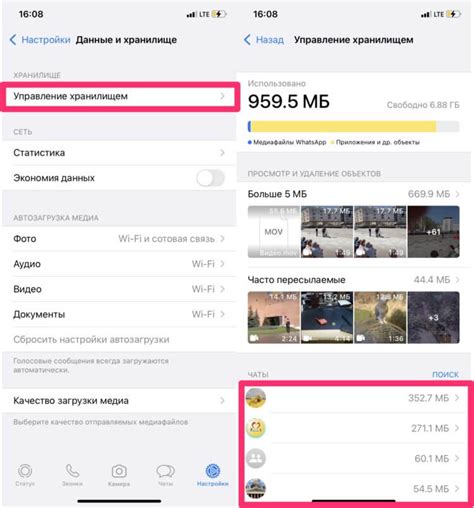
Шаг 1: Откройте WhatsApp на вашем iPhone
На главном экране iPhone найдите иконку WhatsApp и запустите приложение.
Шаг 2: Выберите чат для очистки
Внутри WhatsApp выберите нужный чат для очистки.
Шаг 3: Перейдите в настройки чата
В правом верхнем углу экрана тапните по имени контакта или группы, чтобы открыть меню настроек чата.
Шаг 4: Выберите пункт "Очистить чат"
В меню настроек чата найдите и нажмите на "Очистить чат".
Шаг 5: Подтвердите очистку чата
Вы увидите предупреждение о удалении всех сообщений и медиафайлов. Если уверены, нажмите на "Очистить чат".
Шаг 6: Подождите завершения очистки чата
WhatsApp начнет очистку чата. Подождите завершения процесса.
Шаг 7: Повторите процесс для остальных чатов
Повторите шаги для каждого чата, которые хотите очистить.
Вы можете повторить этот процесс для каждого чата в WhatsApp на вашем iPhone, чтобы освободить память и улучшить производительность приложения. Помните, что после очистки чата вы не сможете восстановить удаленные сообщения и медиафайлы, поэтому перед этим убедитесь, что у вас нет важной информации.
Теперь вы знаете, как очистить чат в WhatsApp на iPhone. Следуйте этой инструкции и освободите место на вашем устройстве!
Откройте приложение WhatsApp на вашем iPhone

1. Найдите иконку приложения WhatsApp на главном экране вашего iPhone и нажмите на нее, чтобы открыть приложение.
2. Если вы впервые открываете WhatsApp, вам будет необходимо пройти процесс регистрации, введя свой номер телефона и следуя указаниям на экране.
3. После регистрации вы увидите главный экран WhatsApp, где отображаются ваши чаты.
Выберите чат, который вы хотите очистить
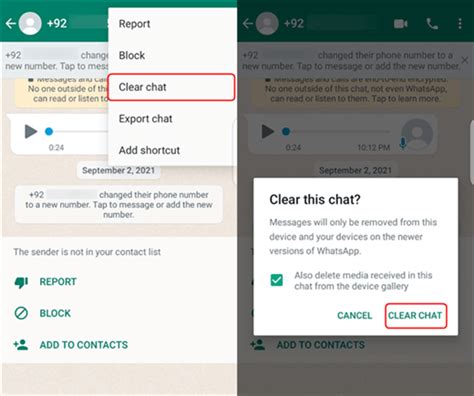
Для очистки чата в WhatsApp на iPhone выберите нужный чат из списка. В WhatsApp у вас может быть несколько чатов с разными контактами или группами.
Чтобы выбрать чат, выполните следующие шаги:
- Откройте WhatsApp на своем iPhone.
- Перейдите на вкладку "Чаты".
- Найдите нужный чат в списке и откройте его.
После выбора чата откроется список всех сообщений. Вы можете очистить все сообщения сразу или удалять их по одному, нажимая на кнопку удаления.
Удаление сообщений в WhatsApp необратимо, будьте уверены перед очисткой.
Нажмите на название чата и выберите "Очистить чат"
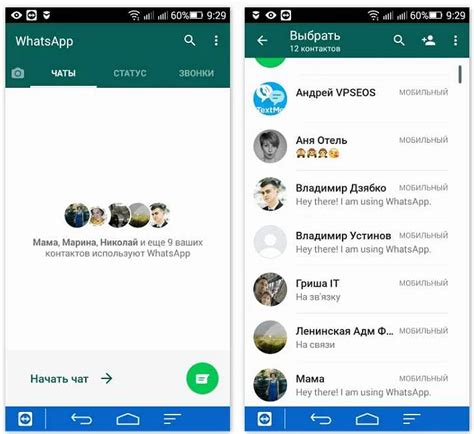
Чтобы очистить чат в WhatsApp на iPhone, выполните следующие шаги:
Шаг 1: Откройте WhatsApp и перейдите в раздел "Чаты".
Шаг 2: Найдите нужный чат и нажмите на название.
Шаг 3: Нажмите на значок "..." или "i" в правом верхнем углу.
Шаг 4: Выберите "Очистить чат" в меню.
Шаг 5: Появится сообщение с вопросом о том, хотите ли вы очистить чат. Нажмите на кнопку "Очистить чат", чтобы продолжить.
Обратите внимание, что после очистки чата все сообщения и медиафайлы будут безвозвратно удалены.
После выполнения этих шагов чат будет полностью очищен, а все сообщения будут удалены. Это может быть полезно, если вы хотите освободить место на устройстве или просто удалить старые сообщения из чата.